word中如何让纵向排列的选项变成横向或者相反
来源:网络收集 点击: 时间:2024-04-17【导读】:
本教程包括:1.把Word文档中竖向排列的选项修改成横向排列的选项的方法。2.把Word文档中横向排列的选项修改成竖向排列的选项的方法。工具/原料moreWord文档方法/步骤1/2分步阅读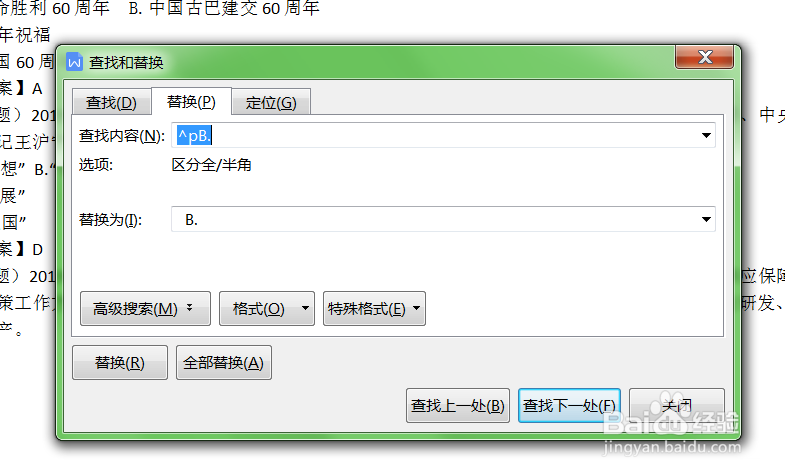 2/2
2/2
1.把Word文档中竖向排列的选项修改成横向排列的选项的方法:
在Word文档中,先按住按住Ctrl 不放,再按住字母F键,在弹出框中选择“替换功能” 把“^pB.”替换成“B.”或者“ B.”(加了空格,使各个选项间有间隔 ,更清晰)。
(注意文档中选项B后面的标点是“.”还是“、”因为“^pB.”中字母B后的标点要与文档中的B后标点一致,否则不成功),然后依次操作C和D。
如下图
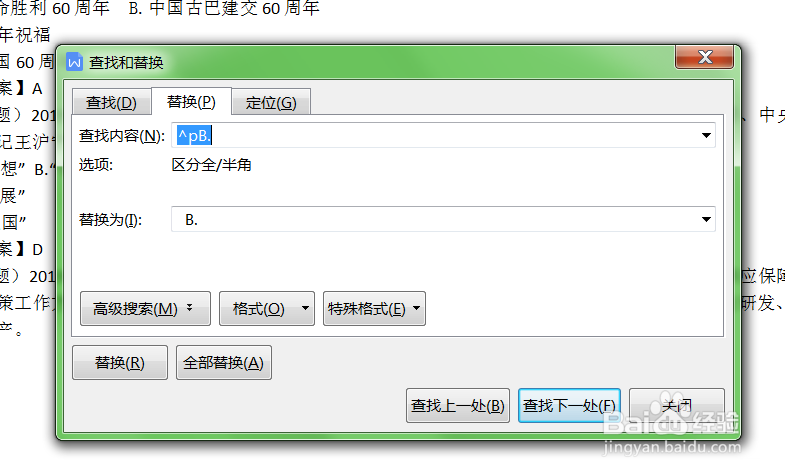 2/2
2/22.把Word文档中横向排列的选项修改成竖向排列的选项的方法:
在Word文档中,同时按住Ctrl 和 字母F键,在弹出框中选择“替换功能” 把“B.”替换成“^pB.”,(注意文档中选项B后面的标点,是“.”还是“、”)然后依次操作C和D。
所有步骤完毕。
注意事项注意文档中选项B后面的标点是“.”还是“、”因为“^pB.”中字母B后的标点要与文档中的B后标点一致,否则不成功
WORD选项横向排列选项竖向排列批量修改方法版权声明:
1、本文系转载,版权归原作者所有,旨在传递信息,不代表看本站的观点和立场。
2、本站仅提供信息发布平台,不承担相关法律责任。
3、若侵犯您的版权或隐私,请联系本站管理员删除。
4、文章链接:http://www.1haoku.cn/art_532093.html
上一篇:如何用镝数图表制作斜率图?
下一篇:方块方舟攻略#校园分享#
 订阅
订阅